Snadný a rychlý průvodce rootnutím systému Android

Po rootnutí telefonu s Androidem máte plný přístup k systému a můžete spouštět mnoho typů aplikací, které vyžadují root přístup.
Pokud svým přátelům stále říkáte, kdy mají začít a přestat sledovat video, není třeba to dělat. YouTube má funkci, kde můžete vytvořit klip z videa, které sledujete, takže nemusíte přidávat další informace. Je to také skvělá možnost, jak si posílat klipy věcí, které si chcete uložit na později. Uvidíte, že existuje cenný nástroj, který můžete použít a který vám umožní odeslat požadované množství videa.
Jak vytvořit klip na YouTube
Chcete-li vytvořit klip z videa YouTube, musíte se přihlásit ke svému účtu. Možnost vytvořit klip bude viditelná pouze v případě, že jste přihlášeni. Pokud ji tedy nevidíte, může to být důvod. Jakmile najdete video, ze kterého chcete vytvořit klip, klikněte na tečky napravo od tlačítka Sdílet a vyberte tlačítko Klip.

V dalším okně uvidíte oblast, kam můžete přidat popis. Pod tím uvidíte okno, jehož strany můžete upravit tak, aby byl klip tak velký, jak chcete. Ujistěte se, že část videa, kterou chcete zahrnout, je v tomto časovém rámci. Pokud se vám nechce přesouvat strany okna a chcete přidat přesnější čas, můžete ručně zadat čas nad oknem.
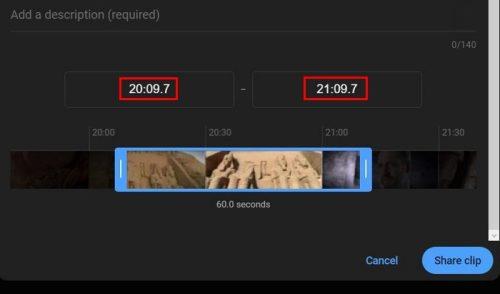
Jakmile budete mít klip hotový, nezapomeňte kliknout na modré tlačítko Sdílet klip vpravo dole. Pokud se zobrazí zpráva, že nemůžete klip vytvořit, zkontrolujte, zda jste nezapomněli přidat popis. Nemůžete tu oblast nechat prázdnou. Až bude klip připraven, zkopírujte odkaz, který jste dostali, a sdílejte jej pomocí libovolné aplikace.
Když druhá osoba přistoupí na odkaz, bude přesměrována na YouTube, kde uvidí pouze část, kterou jste jí poslali. Pokud však chtějí vidět celé video, uvidí tlačítko, na které kliknou. Uvidí vámi přidaný popis a ikonu nůžek označující, že se jedná o klip.
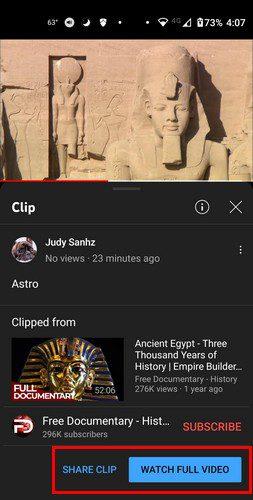
Pokud budete někdy potřebovat video znovu sdílet, ale nemůžete ho najít, YouTube má oblast, kde můžete vidět všechny své klipy. Klip bude mít možnost jej smazat nebo sdílet v této oblasti. Chcete-li zobrazit vytvořené klipy, klikněte na třířádkovou nabídku a přejděte do Knihovny. Vaše klipy budou dole. Chcete-li zobrazit všechny své klipy, klikněte na možnost Zobrazit vše vpravo.
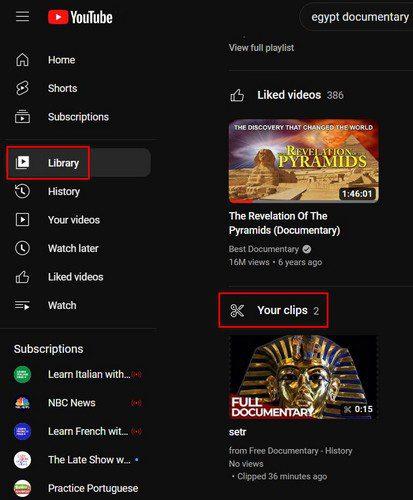
Vytváření a sdílení klipu na vašem telefonu Android
Vytváření klipu YouTube na zařízení Android je dostupnější. Možnost Clip je přímo pod videem, i když budete muset trochu přejet doleva, abyste ji viděli. Klepněte na něj a uvidíte stejné možnosti jako na ploše. Budete muset vytvořit název/popis klipu a budou jej sdílet.
Můžete například sdílet přes WhatsApp, a když druhá osoba získá odkaz, video bude mít ikonu nůžek. To bude znamenat, že video, které získávají, není kompletní.
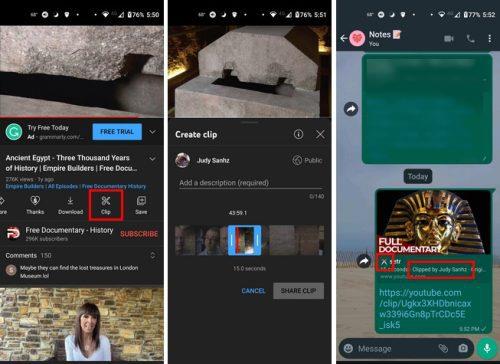
Když druhá osoba dokončí sledování videa, bude se přehrávat ve smyčce. Chcete-li zobrazit vytvořené klipy, klepněte na možnost Knihovna vpravo dole. Až to uděláte, klepněte na možnost Vaše klipy, bude to třetí ze seznamu. Uvidíte svá videa od nejnovějších. Pokud vidíte klip, který chcete vymazat nebo sdílet, klepněte na tečky napravo a vyberte jednu z těchto dvou možností.
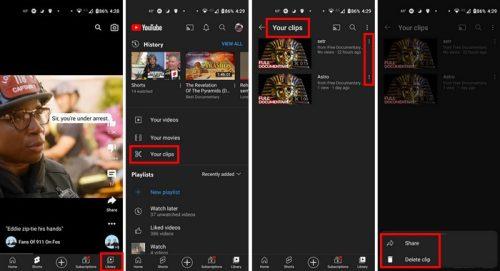
Závěr
Vytváření klipů na YouTube je skvělý způsob, jak sdílet konkrétní části videa s ostatními. Předtím byste jim museli říct, od jaké minuty videa budou muset kliknout. Když je video hotové, jednoduše se zacyklí a začne znovu. Ještě lepší je, že je to funkce, za kterou nemusíte platit. Jak užitečné jsou podle vás klipy YouTube? Podělte se o své myšlenky v komentářích níže a nezapomeňte článek sdílet s ostatními na sociálních sítích.
Po rootnutí telefonu s Androidem máte plný přístup k systému a můžete spouštět mnoho typů aplikací, které vyžadují root přístup.
Tlačítka na vašem telefonu s Androidem neslouží jen k nastavení hlasitosti nebo probuzení obrazovky. S několika jednoduchými úpravami se z nich mohou stát zkratky pro rychlé pořízení fotografie, přeskakování skladeb, spouštění aplikací nebo dokonce aktivaci nouzových funkcí.
Pokud jste si v práci nechali notebook a musíte poslat šéfovi naléhavou zprávu, co byste měli dělat? Použijte svůj chytrý telefon. Ještě sofistikovanější je proměnit telefon v počítač pro snazší multitasking.
Android 16 má widgety pro zamykací obrazovku, které vám umožňují měnit zamykací obrazovku dle libosti, díky čemuž je zamykací obrazovka mnohem užitečnější.
Režim Obraz v obraze v systému Android vám pomůže zmenšit video a sledovat ho v režimu obraz v obraze, takže video budete moci sledovat v jiném rozhraní, abyste mohli dělat i jiné věci.
Úprava videí na Androidu bude snadná díky nejlepším aplikacím a softwaru pro úpravu videa, které uvádíme v tomto článku. Ujistěte se, že budete mít krásné, kouzelné a elegantní fotografie, které můžete sdílet s přáteli na Facebooku nebo Instagramu.
Android Debug Bridge (ADB) je výkonný a všestranný nástroj, který vám umožňuje dělat mnoho věcí, jako je vyhledávání protokolů, instalace a odinstalace aplikací, přenos souborů, rootování a flashování vlastních ROM, vytváření záloh zařízení.
S aplikacemi s automatickým klikáním. Při hraní her, používání aplikací nebo úkolů dostupných na zařízení nebudete muset dělat mnoho.
I když neexistuje žádné magické řešení, malé změny ve způsobu nabíjení, používání a skladování zařízení mohou výrazně zpomalit opotřebení baterie.
Telefon, který si mnoho lidí v současnosti oblíbilo, je OnePlus 13, protože kromě špičkového hardwaru disponuje také funkcí, která existuje již desítky let: infračerveným senzorem (IR Blaster).







